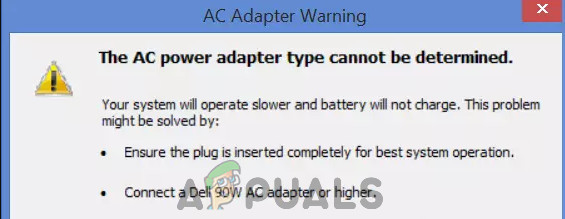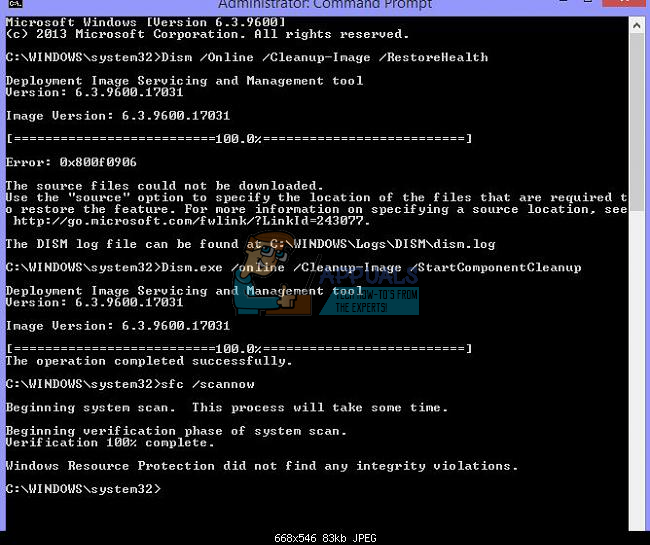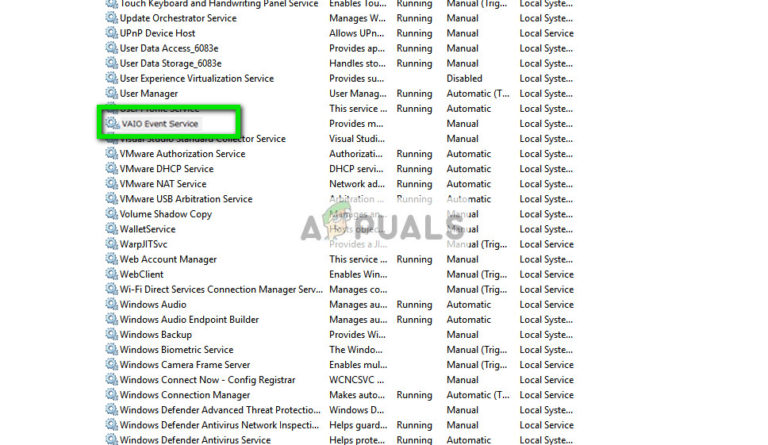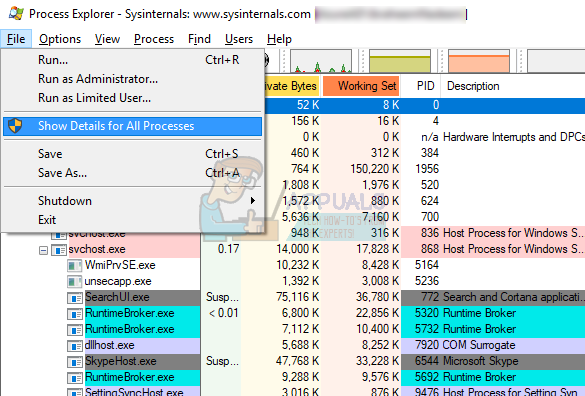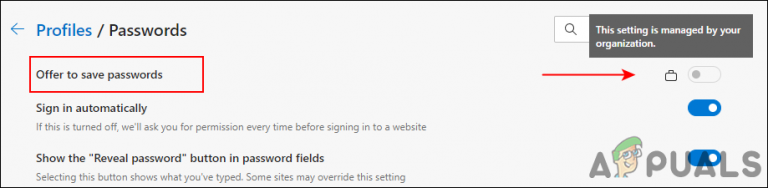Gewusst wie: Deinstallieren Sie Cygwin unter Windows
Das Deinstallieren von Software kann unter Windows sehr schwierig sein, insbesondere wenn Sie Software deinstallieren, die nicht einfach mit dem Assistenten oder dem Deinstallationsprogramm deinstalliert werden kann. Einige Tools bieten diese Optionen nicht an und müssen manuell entfernt werden. Dies kann in bestimmten Fällen sehr schwierig sein, insbesondere wenn Sie die Datei wirklich so schnell wie möglich entfernen müssen, wenn sie mit schädlicher Software infiziert ist.
Wenn das zu deinstallierende Programm weder in der Systemsteuerung >> Programme und Funktionen noch in den Einstellungen >> Apps angezeigt wird, müssen Sie möglicherweise einen anderen Ansatz für das Problem finden.
Cygwin deinstallieren
Cygwin ist ein sehr beliebtes Tool, das von einigen fortgeschrittenen Benutzern verwendet wird. Die Software wurde bereits 1995 veröffentlicht. Es ermöglichte seinen Benutzern, Linux- und UNIX-Anwendungen auf einer UNIX-ähnlichen Oberfläche auszuführen, sodass sie sie leichter auf einem testen konnten Windows PC. Es ist ein Open-Source-Tool und wird derzeit von Red Hat-Mitarbeitern und verschiedenen Freiwilligen gewartet.
 Cygwins Schnittstelle
Cygwins Schnittstelle
Das eigentliche Problem in Bezug auf dieses Programm ist die Tatsache, dass es keine Möglichkeit gibt, es auf herkömmliche Weise zu deinstallieren, und dass Sie einige erweiterte Vorgänge ausführen müssen, um es loszuwerden.
Lösung 1: Verwenden der Eingabeaufforderung
Das eigentliche Problem bei der Deinstallation von Cygwin ist die Tatsache, dass Benutzer häufig die Meldung “Berechtigung verweigert” erhalten, wenn sie versuchen, Cygwin-Dateien und -Ordner zu löschen. Wir werden dieses Problem vermeiden. Die Verwendung der Eingabeaufforderung fühlt sich für unerfahrene Benutzer etwas unsicher an, aber dies ist definitiv einer der besten Wege, da es ziemlich einfach ist, die folgenden Anweisungen zu kopieren und die Arbeit in kürzester Zeit zu erledigen.
- Stoppen Sie die Ausführung von Cygwin-Diensten, bevor Sie mit der Arbeit beginnen. Verwenden Sie die Anweisungen auf ihrem Beamten FAQ um die noch laufenden Dienste zu entfernen. Die üblichen installierten Dienste sind: sshd, cron, cygserver, inetd, apache, postgresql.
- Wenn Cygwin-Prozesse im Hintergrund ausgeführt werden, beenden Sie sie mit dem Windows Task-Manager.
- Suchen Sie nach “cmd” oder “Eingabeaufforderung”, klicken Sie mit der rechten Maustaste darauf und wählen Sie Als Administrator ausführen.
- Verwenden Sie den folgenden Befehl, um in kürzester Zeit Eigentümer des Cygwin-Ordners zu werden:
takeown / r / dy / f cygwin
- Mit dem nächsten Befehl erhalten alle Benutzer vollen Zugriff auf den Cygwin-Ordner, sodass Sie ihn löschen können, unabhängig davon, welches Konto Sie verwenden.
icacls cygwin / t / grant Alle: F.
- Dieser letzte Befehl löscht den gesamten Ordner zusammen mit allen Unterordnern.
rmdir / s / q cygwin
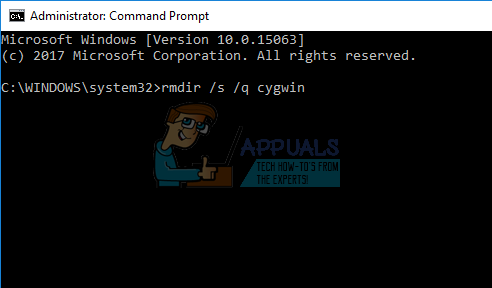
- Löschen Sie alles, was möglicherweise noch übrig ist, z. B. das Startmenü und Desktop-Verknüpfungen usw.
- Löschen Sie alles im Ordner Software Cygwin in HKEY_LOCAL_MACHINE und HKEY-CURRENT-USER mit regedit.
Lösung 2: Löschen über Windows Explorer
Der gleiche Prozess, den wir in Lösung 1 beschrieben haben, kann ohne die Verwendung der Eingabeaufforderung ausgeführt werden. Viele Benutzer stoßen jedoch auf das Problem, dass sie keine Berechtigungen erhalten, die zum Löschen des Cygwin-Ordners erforderlich sind. Lassen Sie uns herausfinden, wie dies behoben werden kann.
- Wiederholen Sie die Schritte 1 und 2 aus Lösung 1.
- Versuchen Sie, den Ordner zu löschen, in dem Sie Cygwin installiert haben. Wenn Sie es schaffen, es sofort zu löschen, :::::::::
- Wenn Sie die Meldung “Berechtigung verweigert” erhalten, müssen Sie Ihrem Konto den Besitz des Ordners hinzufügen.
- Wenn Sie Windows 10 verwenden, klicken Sie mit der rechten Maustaste auf den Cygwin-Ordner und öffnen Sie Eigenschaften >> Sicherheit. Klicken Sie auf Erweitert, und oben sollte “Besitzer:” mit einem damit verknüpften Konto angezeigt werden.
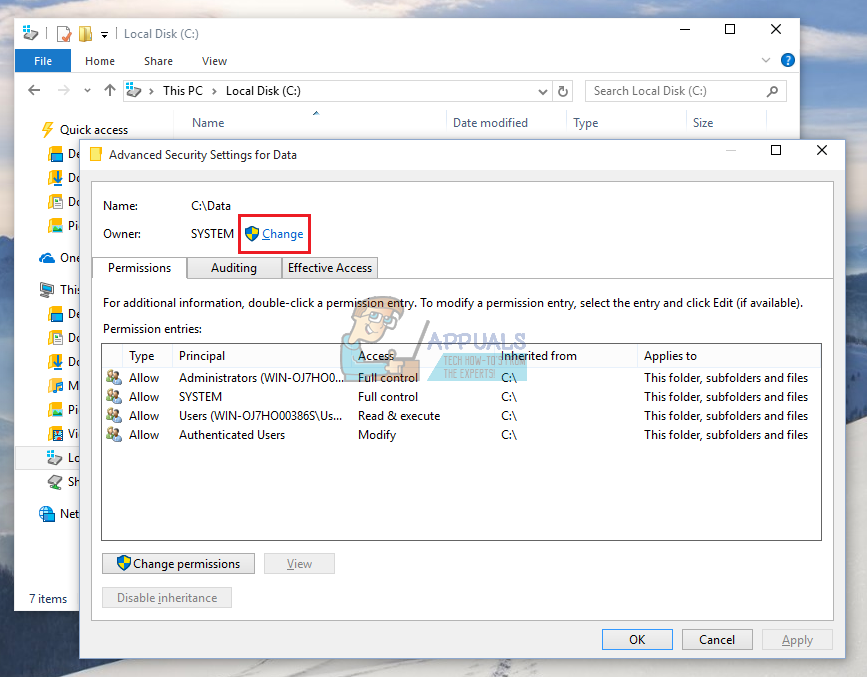
Klicken Sie auf “Ändern” und wählen Sie das Konto aus, das Sie Eigentümer des Ordners werden möchten. Nachdem Sie auf “OK” geklickt haben, sollten Sie das Kontrollkästchen neben der Meldung “Eigentümer auf Subcontainern und Objekten ersetzen” aktivieren, um den Besitz von Dateien und Ordnern im Cygwin-Ordner zu erlangen.
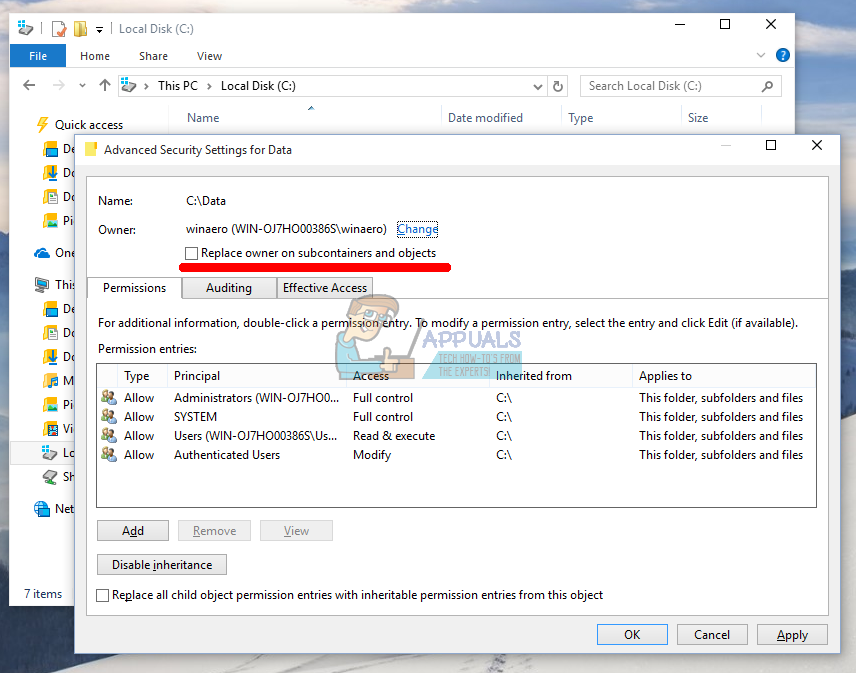
Darüber hinaus sollten Sie die Berechtigungen auf Vollzugriff setzen, indem Sie in den erweiterten Einstellungen auf “Hinzufügen” klicken. Klicken Sie auf Prinzip auswählen und wählen Sie das gleiche Konto wie für den Eigentümer. Stellen Sie sicher, dass dies auch für Unterordner und Dateien gilt.
- Wenn Sie eine ältere Version von Windows verwenden oder wenn Sie mit Windows 10 keine Berechtigungen verwalten können, müssen Sie dies auch nach dem Neustart von Windows im abgesicherten Modus tun.
- Fahren Sie mit den Schritten 7 und 8 von Lösung 1 fort.